LaTeX 수식을 빠르게 입력하는 Latex suite 플러그인

개요
LaTeX Suite는 옵시디언에서 LaTeX 수식을 손글씨만큼 빠르게 입력할 수 있도록 도와주는 플러그인입니다.
| 플러그인 명 | LaTeX Suite |
| 플러그인 설명 | LaTeX 수식을 빠르게 입력 |
| 플러그인 분류 | 입력 지원, LaTex |
| Github 링크 | Github 링크 |
| 옵시디언 링크 | 플러그인 링크 |
| 별점 | ⭐⭐ |
예시

이 플러그인의 핵심 기능은 LaTeX를 더 빠르게 작성할 수 있도록 단축키와 텍스트 확장을 제공하는 스니펫입니다. 예를 들어,
- "\sqrt{x}" 대신 "sqx"를,
- "\frac{a}{b}" 대신 "a/b"를,
- "\frac{\partial x}{\partial y}" 대신 "par x y"를 입력합니다.
플러그인에는 Gilles Castel의 글을 기반으로 한 기본 스니펫이 포함되어 있으며, 이를 수정하거나 삭제하고, 자신만의 스니펫을 작성할 수 있습니다.
How I'm able to take notes in mathematics lectures using LaTeX and Vim
A while back I answered a question on Quora: Can people actually keep up with note-taking in Mathematics lectures with LaTeX. There, I explained my workflow of taking lecture notes in LaTeX using Vim and how I draw figures in Inkscape. However, a lot has
castel.dev
더 자세한 정보는 위 링크을 참조하세요.
사용 방법
사용을 시작하려면 dm을 입력하여 display math mode로 전환하세요. 다음을 시도해 보세요:
- "xsr" → "x^{2}".
- "x/y
Tab" → "\frac{x}{y}". - "sin @t" → "\sin \theta".
기본 스니펫에서 더 많은 명령어를 찾을 수 있습니다.
- "par
TabfTabxTab" → "\frac{\partial f}{\partial x}". - "dint
Tab2piTabsin @tTab@tTab" → "\int_{0}^{2\pi} \sin \theta \, d\theta".
기능
Auto-fraction
"\frac{1}{x}" 대신 "1/x"를 입력할 수 있습니다.
예를 들어, 다음과 같은 확장을 제공합니다:
x/→\frac{x}{}.(a + b(c + d))/→\frac{a + b(c + d)}{}.
그리고 커서를 괄호 안으로 이동합니다. 분모를 입력한 후, Tab을 눌러 분수로 나옵니다.
Matrix shortcuts
행렬, 배열, 정렬, 또는 경우 환경 내부에서,
Tab을 누르면 &기호가 삽입됩니다.Enter를 누르면 \\가 삽입되고 새로운 줄로 이동합니다.Shift + Enter를 누르면 다음 줄의 끝으로 이동합니다.

Conceal
이 기능은 설정에서 활성화해야 합니다.
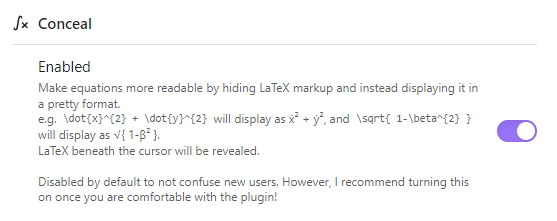
LaTeX 코드를 숨김으로써 방정식을 더 읽기 쉽게 만들고, 예쁜 형식으로 렌더링합니다.
예를 들어, "\dot{x}^{2} + \dot{y}^{2}"는 "ẋ² + ẏ²"로 표시됩니다.
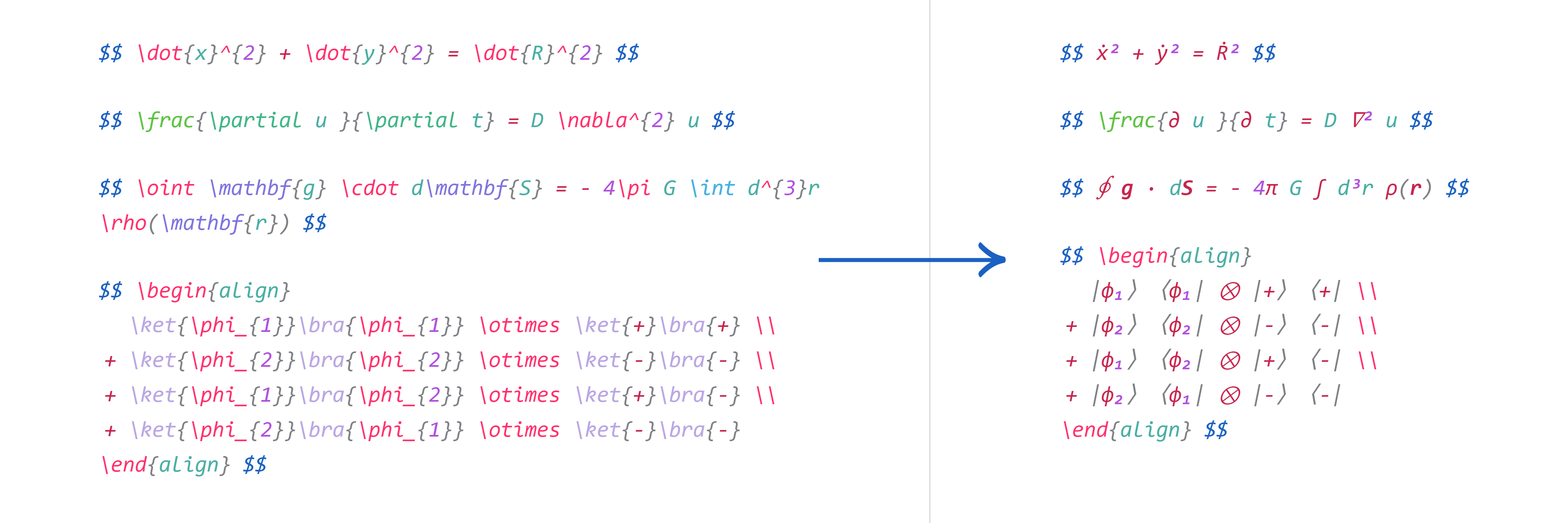

Tabout
- 방정식의 끝에서 커서를 누르면 커서가 $ 기호 밖으로 이동합니다.
- 그렇지 않으면,
Tab을 누르면 커서가 다음 닫는 괄호: ), ], }, >, 또는 |로 이동합니다.
Preview inline math
inline math 내부에 커서가 있을 때, 렌더링된 math을 보여주는 팝업 창이 표시됩니다.

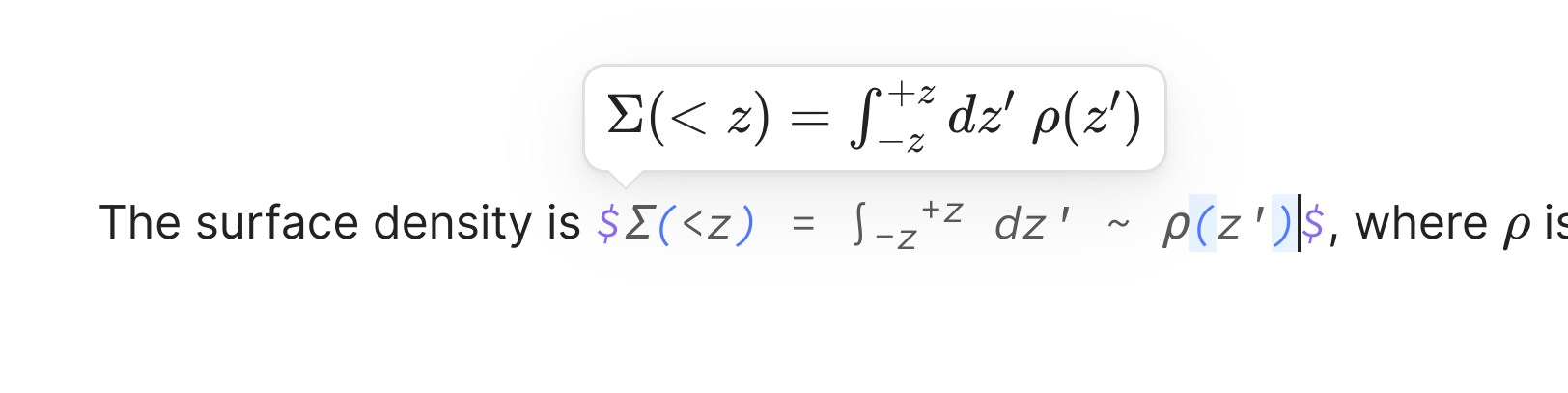
일치하는 괄호 및 색상 강조
- 일치하는 괄호는 동일한 색상으로 렌더링되어 가독성을 돕습니다.
- 커서가 괄호 옆에 있을 때, 해당 괄호와 짝이 되는 괄호가 강조됩니다.
- 커서가 괄호 내부에 있을 때, 포함하는 괄호가 강조됩니다.

Visual snippets
수식을 주석 처리하거나 용어를 취소하거나 가로지르고 싶을 때, 커서로 일부 수식을 선택하고 입력하면,
U는 \underbrace로 둘러싸입니다.O는 \overbrace로 둘러싸입니다.C는 \cancel로 둘러싸입니다.K는 \cancelto로 둘러싸입니다.B는 \underset로 둘러싸입니다.
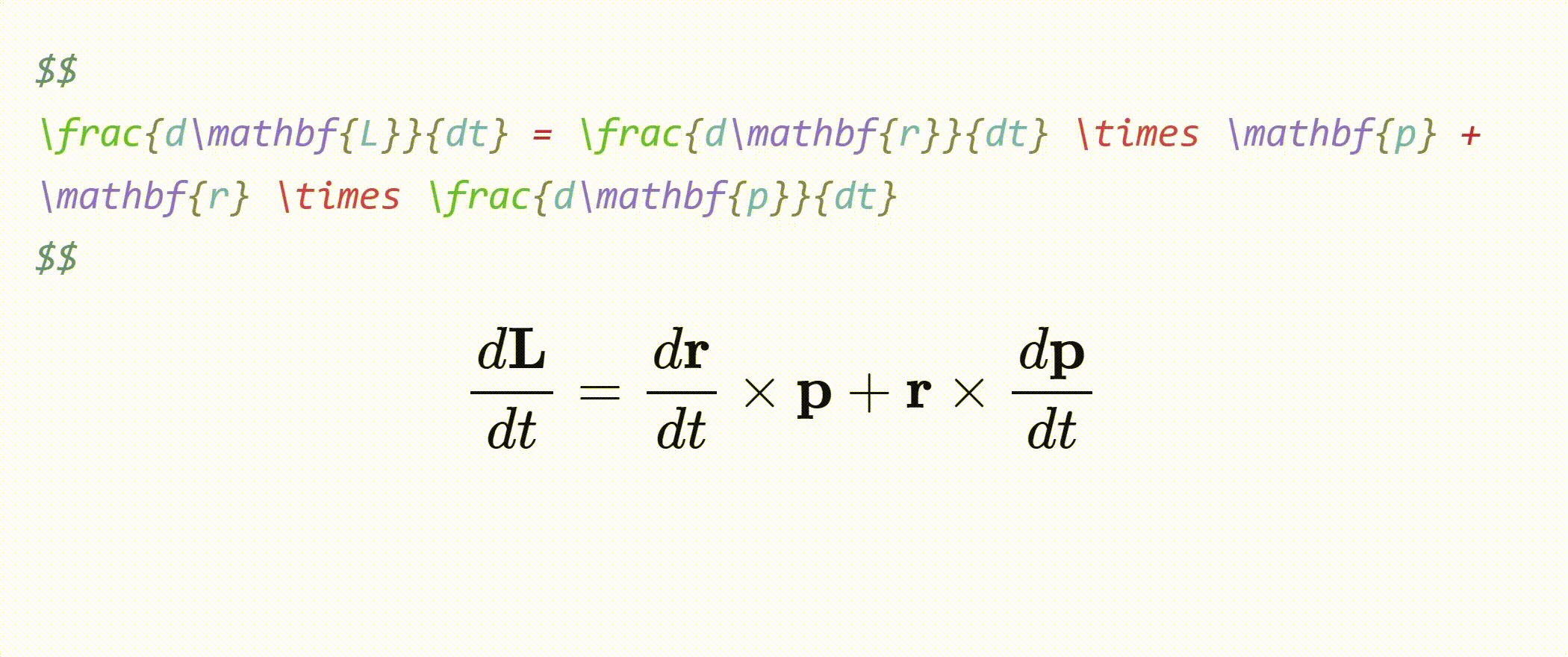
Auto-enlarge brackets
\sum, \int 또는 \frac를 포함하는 스니펫이 트리거되면, 모든 포함 괄호가 "\left"와 "\right"로 확대됩니다.

Editor commands
- Box current equation – 현재 커서가 있는 방정식을 상자로 둘러쌉니다.
- Select current equation – 현재 커서가 있는 방정식을 선택합니다.
Snippet
자신만의 스니펫을 추가할 수 있습니다. 스니펫은 다음과 같이 형식화됩니다:
{
trigger: string | RegExp,
replacement: string,
options: string,
priority?: number,
description?: string,
flags?: string,
}trigger: 이 스니펫을 활성화하는 텍스트입니다.- 트리거는 정규 표현식일 수도 있습니다.
replacement:trigger를 대체할 텍스트입니다.- 대체문은 JavaScript 함수일 수도 있습니다.
- 커서가 점프할 탭스탑은 replacement에 $0, $1 등으로 작성합니다.
options: 아래 참조.priority(선택 사항): 이 스니펫의 우선 순위입니다. 우선 순위가 높은 스니펫이 먼저 실행됩니다. 음수일 수 있습니다. 기본값은 0입니다.description(선택 사항): 이 스니펫에 대한 설명입니다.flags(선택 사항): 정규 표현식 스니펫에 대한 플래그입니다.
options
t: 텍스트 모드. 이 snippet은 수식 밖에서만 실행됩니다.m: 수식 모드. 이 snippet은 수식 내에서만 실행됩니다.M과n\의 약어입니다.M: 블록 수식 모드. 이 snippet은$$ ... $$블록 내에서만 실행됩니다.n: 인라인 수식 모드. 이 snippet은$ ... $블록 내에서만 실행됩니다.A: 자동. trigger가 입력되는 즉시 이 snippet을 확장합니다. 생략하면 snippet을 확장하려면Tab키를 눌러야 합니다.r: 정규 표현식.trigger는 정규 표현식으로 처리됩니다.v: visual snippets. 이 snippet은 선택 영역에서만 실행됩니다. trigger는 단일 문자여야 합니다.w: 단어 경계. 이 snippet은 trigger가.,,, 또는-와 같은 단어 구분자에 의해 앞뒤로 둘러싸일 때만 실행됩니다.c: 코드 모드. 이 snippet은``` ... ```블록 내에서만 실행됩니다.
스니펫을 작성하는 방법은 문서를 참조하세요. 다른 사람이 작성한 스니펫을 참고하시려면 링크를 확인하세요.
스니펫 파일은 JavaScript로 해석되며 임의의 코드를 실행할 수 있습니다.
악의적인 코드 실행을 방지하기 위해 다른 사람이 공유한 스니펫을 사용할 때는 항상 주의하세요.
치트시트
| 트리거 | 대체 |
|---|---|
| mk | $ $ |
| dm | $$ $$ |
| sr | ^{2} |
| cb | ^{3} |
| rd | ^{ } |
| _ | _{ } |
| sq | \sqrt{ } |
| x/y Tab | \frac{x}{y} |
| // | \frac{ }{ } |
| te Tab | \text{ } |
| x1 | x_{1} |
| x,. | \mathbf{x} |
| x., | \mathbf{x} |
| xdot | \dot{x} |
| xhat | \hat{x} |
| xbar | \bar{x} |
| xvec | \vec{x} |
| xtilde | \tilde{x} |
| xund | \underline{x} |
| ee | e^{ } |
괄호 {} 안으로 커서가 이동하는 스니펫을 실행할 때,
Tab
을 눌러 괄호에서 나갑니다.
그리스 문자
| 트리거 | 대체 | 트리거 | 대체 |
|---|---|---|---|
| @a | \alpha | eta | \eta |
| @b | \beta | mu | \mu |
| @g | \gamma | nu | \nu |
| @G | \Gamma | xi | \xi |
| @d | \delta | Xi | \Xi |
| @D | \Delta | pi | \pi |
| @e | \epsilon | Pi | \Pi |
| :e | \varepsilon | rho | \rho |
| @z | \zeta | tau | \tau |
| @t | \theta | phi | \phi |
| @T | \Theta | Phi | \Phi |
| @k | \kappa | chi | \chi |
| @l | \lambda | psi | \psi |
| @L | \Lambda | Psi | \Psi |
| @s | \sigma | ||
| @S | \Sigma | ||
| @o | \omega | ||
| ome | \omega |
짧은 이름(2-3글자)을 가진 그리스 문자의 경우, 그냥 이름을 입력하면 됩니다. 예를 들어, "pi" → "\pi"
관련 글
옵시디언 심화: LaTeX
개요 옵시디언에서 LaTeX을 사용하면 복잡한 수학식을 깔끔하고 정확하게 문서에 표현할 수 있습니다. 옵시디언은 LaTeX 수식을 지원하여 복잡한 수학식을 쉽게 작성하고 관리할 수 있습니다. LaTeX
kaminik.tistory.com
'옵시디언 플러그인 > 커뮤니티 플러그인' 카테고리의 다른 글
| 이미지 레이아웃을 구성할 수 있는 Image Layouts 플러그인 (0) | 2024.04.13 |
|---|---|
| 노트를 URL로 공유하는 QuickShare 플러그인 (3) | 2024.04.12 |
| 캔버스에서 카드를 이미지로 내보내는 Node Screenshot 플러그인 (0) | 2024.04.11 |
| 이미지에 캡션을 추가하는 Image Captions 플러그인 (0) | 2024.04.10 |
| 읽기 모드에서 태그를 추가, 편집, 제거할 수 있는 Tag buddy 플러그인 (0) | 2024.04.09 |